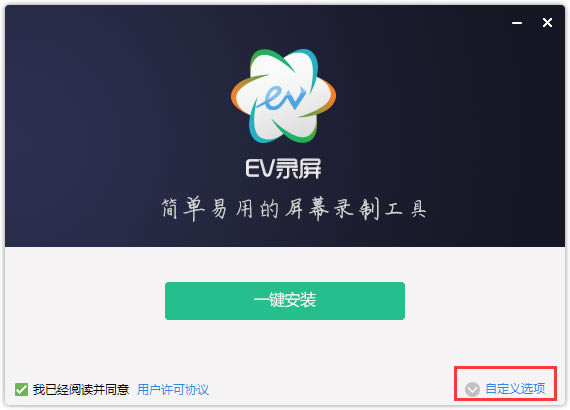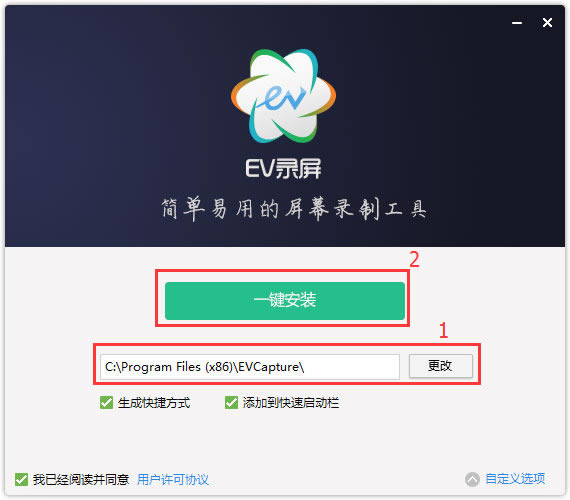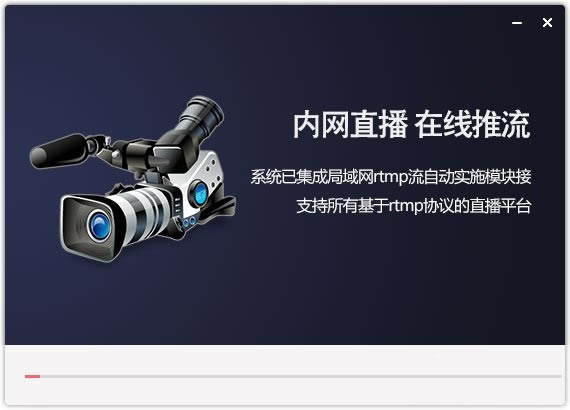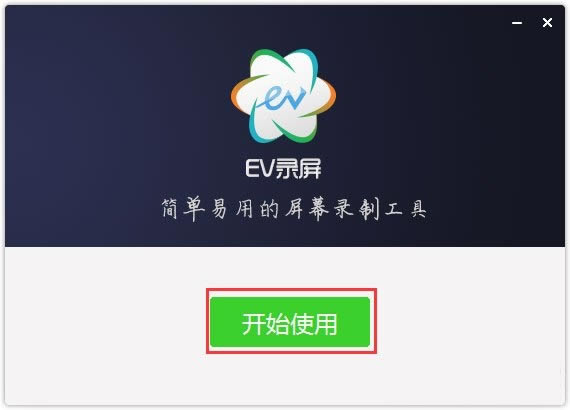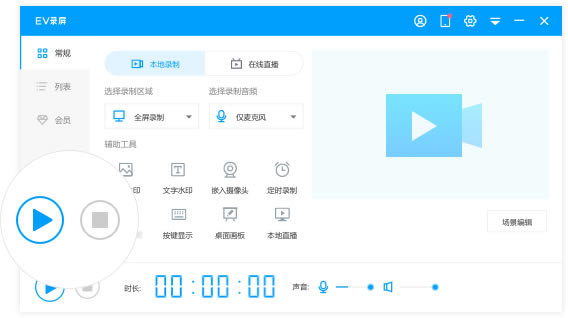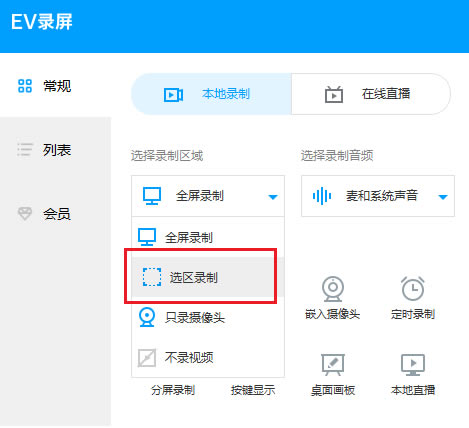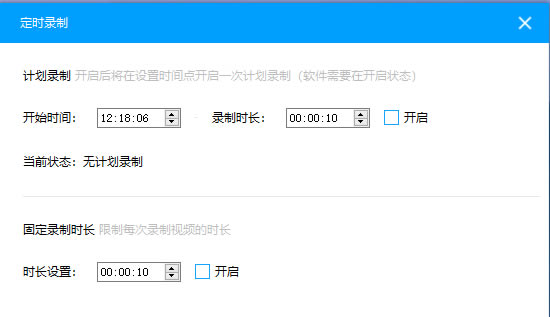【EV录屏电脑正式版】EV录屏下载 v4.0.2 官方正式版
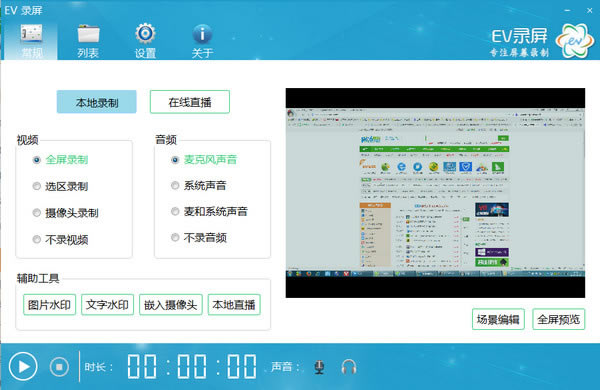
- 软件大小:查看
- 软件语言:简体中文
- 授权方式:免费软件
- 更新时间:2025-01-14
- 软件类型:国产软件
- 推荐星级:
- 运行环境:XP,Win7,Win8,Win10,Win11
软件介绍EV录屏电脑版是一款完全免费的电脑屏幕录制软件,桌面和摄像头组合录制,超高清的画质表现,任意添加的水印,占用内存极小,帮助用户更好的进行录制,操作过程简单易懂,让你轻松完成录制。
软件特色1、桌面、摄像头组合录制 便捷的图层操作,叠加多路摄像头,自由组合,随心控制! 2、文字、图片水印任意添加 三步轻松添加水印,给视频贴上专属标签! 3、系统音、麦克风任意录制 支持多级别音频采集,直接从声卡中取出高清音频数据,声卡采集,音频高保真! 4、过目不忘的顶级画质 多级画质,六个级别随心设置,支持自定义原画和码特率不限时间不限大小,想录多久就录多久! 5、内网实时教学直播 系统已集成局域网rtmp流自动实施模块,同步保存直播过程,只要轻点三两下,教学会议演示全部搞定! 6、在线直播推流 EV录屏电脑版支持所有基于rtmp协议的直播平台,可同时流向多个平台,突破软件和平台障碍,想怎么玩就怎么玩! 软件功能1、支持“自定义文字水印”和“自定义图片水印” 2、支持“录制存盘”和“直播分享” 3、支持“一键启动流媒体服务器”,让您在会议室或课堂、机房能快速分享桌面,观众只需点击链接或是扫描二维码即可观看! 4、支持“麦克风”音频录制,支持“声卡原声”高清录制 5、支持桌面“任意选区”录制与“全屏”录制 6、支持多路摄像头同时录制 7、自带直播助手,实时将观众消息呈现到桌面 8、支持“录制预览” 9、在Win7下,支持“窗口穿透”。对直播用户很有用,可以在预览直播的同时,隐藏LiveView自身窗体,避免“递归”录制 10、EV录屏电脑版支持“录制预览” 11、支持自由的“插件管理”模式,用户可根据个人喜好,自由下载安装功能插件 安装步骤1、用解压缩软件解压从本站下载的“evcamera.rar”压缩包,找到EVCapture_4.0.2.exe,左键双击进入安装页面。
2、选择安装位置。点击图片中的1处,选择EV录屏软件的下载位置,之后选择一键安装。
3、静等几分钟,您就看到下载完成的EV录屏软件了。
4、已经下载完毕,点击开始使用,尽情使用把。
使用方法第一步: 打开EV录屏电脑版,切换“本地录制” 或 “在线直播” 第二步: 选择“视频” 和 “音频” 录制方式 第三步: 点击 “开始” 即可实时录制,录完点 “停止” 即可 无需等待,即停即生成,就这么简单!
常见问题Q1:怎么用EV录屏电脑版录制游戏视频? 答:游戏不论是在运行体积还是画面精良度上都与一般的视频有所区别,所以这导致游戏录制容易卡顿或干脆无法录制。通过以下两步,有可能能帮助游戏玩家记录精彩瞬间: 步骤 1 准备游戏 启动游戏,如果是全屏模式的游戏,需要在【游戏的系统设置】里面将【全屏模式】调整为【窗口模式】或者【无边框模式】。 步骤 2 选区录制 首先,要【下载EV录屏】,安装并运行。 然后,选择EV录屏的【本地录制】 ,选择【选区录制】并调整录制的画面大小刚好和游戏窗口一致,音频选择【系统声音】或者【麦和系统声音】。 步骤 3 开始录制 点击开始录制,通过快捷键【Ctrl+F2】(默认)可快速结束录制,点击列表即可查看录制视频。
注:游戏由于画面精良,因此在录制时需要适当调整参数 帧率调整到20—30,具体数值根据自己游戏画面的变动设定,帧数越大画面越流畅,对cpu要求也高,录出来视频体积越大。 游戏里选择【无边框模式】,录屏里选择【选区录制】 录制格式里选择avi,避免意外断电等情况引起视频无法观看 Q2:如何定时录制? 定时录制属于免费功能,分为计划录制和固定时长录制两种。 定时录制:自定义设置好开始与结束录制的时间,让软件最小化,电脑别关机,则到开始时间EV录屏会自动录制桌面上出现的内容。 固定时长:设定好每个视频的时长,需要自己手动开始录制,无需担心录制超过时间,等到了设定的时间软件就会自己结束录制。
如上图所示,假如您的孩子在晚上8点开始进行网课学习,学习时长为45分钟以上两种方式均可使用: 1)采用计划录制:将开始时间设置为8点,将录制时长设为45分钟,将软件开启最小化到任务栏; 2)固定录制时长:将时长设置为45分钟,到8点的时候手动开始录制,则到8点45的时候软件自动结束录制。 |